Satura rādītājs
Lai gan operētājsistēma Windows 10 ir daudz stabilāka nekā iepriekšējās versijas, baisais zilais nāves ekrāns joprojām pastāv. Ja operētājsistēmai Windows rodas nopietna problēma, piem. Kodola datu ievades kļūda , tas pēkšņi parādīs zilo nāves ekrānu (BSOD) un tiks restartēts.
Lielāko daļu BSOD kļūdu mūsdienās ir daudz vieglāk novērst, kas ir laba ziņa. Kļūda Kernel Data Inpage norāda, ka datora sistēmas atmiņa vai cietais disks nedarbojas pareizi. Iespējams, cietajā diskā ir bojāti dati vai ir problēmas ar to, kā ir izveidoti fiziskie savienojumi.
Iespējams, ka RAM moduļi nav pareizi uzstādīti. Jebkurā gadījumā kļūda gandrīz vienmēr ir cietā diska kļūda vai ar aparatūru saistīta kļūda, tāpēc šeit ir daži iespējamie risinājumi.
Papildu informācija par kodola datu ievades kļūdām
Kodola datu ievades kļūdas ir apstāšanās kods, kas parādās, kad parādās zilais nāves ekrāns, un to parasti izraisa problēma ar brīvpiekļuves atmiņu (RAM) vai cieto disku.
Tālāk ir uzskaitīti vairāki citi ar šo Windows kļūdas kodu saistītie kodi, kā arī konkrētas problēmas, uz kurām tie norāda:
- 0xC000009C un 0xC000016A : Diskā ir slikti sektori.
- 0x0000007A : failu piekļuves kļūdas vai bojāti sistēmas faili.
- 0xC000009D : Cietā diska kļūme, nedarbojas operatīvā atmiņa vai atvienojas vai ir bojāti kabeļi.
- 0xC0000185 : Kabeļu problēmas (vaļīgi vai bojāti) vai nav pareizi uzstādītas perifērijas iekārtas.
Kodola datu ievades kļūdas novēršana
Ja rodas kodola datu ievades kļūda, visbiežāk tiek meklēts un nomainīts kļūdainais atmiņas modulis vai cietais disks, kas izraisījis problēmu.
Ja kodola datu ievades kļūda atkārtojas, tā var izraisīt datu bojājumus vai zudumu. Tāpēc, pirms izmēģināt kādu no mūsu ieteikumiem, izveidojiet datora dublējumu. Failu dublējumu varat izveidot, saglabājot tos ārējā diskā vai izmantojot mākoņpakalpojumu.
Citos gadījumos var atklāties, ka problēmu izraisījis vīruss, RAM modulis vai nepareizi instalēts cietais disks. Lai novērstu kodola datu ievades kļūdu, izmantojiet šos problēmu novēršanas soļus:
Pirmā metode - pārliecinieties, ka visi aparatūras savienojumi ir pareizi instalēti
Bieži sastopami iemesli ir vaļīgs vads, bojāts savienotājs vai nepareizi konfigurēts RAM modulis, kā arī citas ar aparatūru saistītas problēmas. Sāciet, atverot datora korpusu un pārbaudiet katru savienojumu.
Jo īpaši apskatiet kabeļus, kas savieno disku. Tā ir lieliska vieta, kur sākt, jo problēmas ar cieto disku bieži izraisa šo kļūdu. Pēc tam atvienojiet savienotājus un atkārtoti instalējiet tos pareizajās vietās.
Pārbaudiet arī operatīvās atmiņas moduļus. Vai tie ir pareizi ievietoti savās ligzdās? Izņemiet tos un stingri pieslēdziet no jauna.
Veiciet identiskas darbības katrai ierīcei un perifērijas ierīcēm, kas savienotas ar vadu. Pēc tam restartējiet datoru, lai noteiktu, vai kodola datu ievades kļūda saglabājas. Ja tā saglabājas, tad pārejiet uz nākamo soli.
Otrā metode - Palaist Windows atmiņas diagnostikas rīku
Izmantojot diagnostikas rīku, lai pārbaudītu operatīvo atmiņu, var izslēgt iespēju, ka pie BSOD avārijas nav vainojama datora atmiņa. Operētājsistēmā Windows 10 ir iekļauts bezmaksas atmiņas diagnostikas rīks, kas ir integrēts tieši tajā.
- Nospiediet taustiņus "Windows" un "S", meklēšanas joslā ierakstiet "Windows atmiņas diagnostika" un nospiediet "enter".
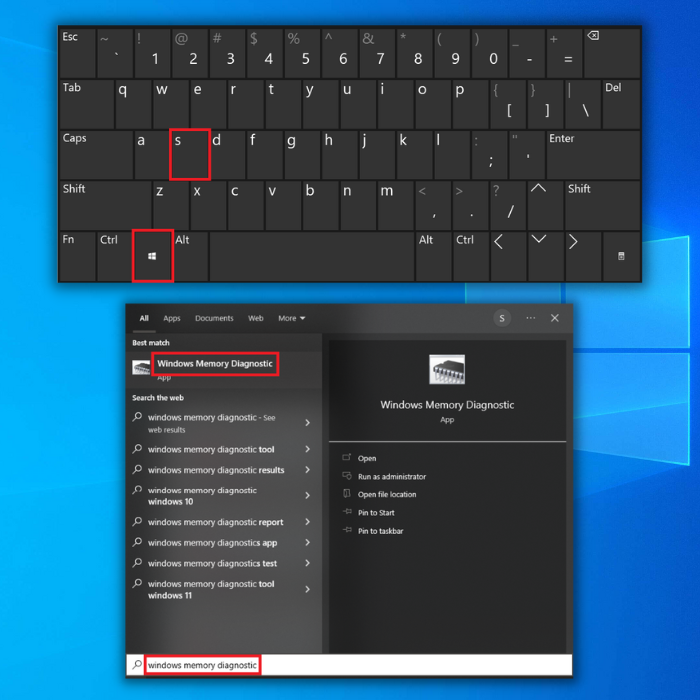
- Pēc tam tiks parādīts Windows atmiņas diagnostikas rīka logs. Noklikšķiniet uz "Restartēt tagad un pārbaudīt problēmas." Pirms atmiņas diagnostikas rīka palaišanas pārliecinieties, ka esat saglabājis visu darbu un aizvēris atvērtās programmas datorā.

- Kad dators tiks restartēts, ekrāna apakšējā daļā redzēsiet atmiņas diagnostikas rīka skenēšanu un statusu. Pēc tam tas jums pateiks, vai jums ir vai nav bojāta aparatūra.
Trešā metode - pārbaudiet, vai nav pieejami jauni Windows atjauninājumi
Windows atjauninājumos var būt ietverti sistēmas stabilitātes atjauninājumi, jaunas funkcijas un vīrusu definīcijas, kā arī draiveru atjauninājumi. Tas ir arī viens no veidiem, kā atjaunināt Windows ierīču draiverus.
- Nospiediet tastatūras taustiņu "Windows". Vienlaikus nospiediet taustiņu "R", lai atvērtu izpildes rindas komandu logu. Ierakstiet "control update" un nospiediet enter.

- Windows Update logā noklikšķiniet uz pogas "Pārbaudīt atjauninājumus". Ja atjauninājumi nav nepieciešami, tiks saņemti paziņojumi, piemēram, "Jūs esat atjaunināts".

- Var arī lejupielādēt un instalēt, ja Windows Update rīks atrod jaunu atjauninājumu. Pēc atjauninājuma var būt nepieciešams pārstartēt datoru.
Ceturtā metode - manuāli atjauniniet cieto disku draiveri
Daudzas problēmas, tostarp BSOD avārijas, var izraisīt novecojuši draiveri. Vienmēr instalējiet jaunāko cietā diska operētājsistēmas versiju un pārbaudiet, vai tas novērš kodola datu ievades kļūdu.
- Nospiediet taustiņus "Windows" un "R" un ierakstiet komandrindā "devmgmt.msc", pēc tam nospiediet Enter, lai atvērtu ierīču pārvaldnieku.

- Ierīču pārvaldnieka ierīču sarakstā divreiz noklikšķiniet uz "Diskdziņi", lai to paplašinātu, noklikšķiniet ar peles labo pogu uz sava diska un noklikšķiniet uz "Atjaunināt draiverus".

- Izvēlieties "Automātiski meklēt draiverus" un izpildiet turpmākos norādījumus, lai pilnībā instalētu jauno tīkla adaptera draiveri. Aizveriet ierīču pārvaldnieka logu, restartējiet datoru un pārbaudiet, vai tas novērsis Alt-Tab nedarbojas problēmu.
Piektā metode - diska skenēšana, meklējot kļūdas
CHKDSK programmatūra var ātri novērst dažādas cietā diska problēmas, tostarp nelielas failu sistēmas problēmas, sliktu sektoru pārdalīšanu un bojājumus.
- Nospiediet taustiņu "Windows" uz tastatūras un pēc tam nospiediet "R". Pēc tam komandrindē "Run" ierakstiet "cmd". Turiet abus taustiņus "ctrl" un "Shift" kopā un nospiediet "Enter". Nākamajā logā noklikšķiniet uz "OK", lai piešķirtu komandrindai administratora tiesības.

- Ierakstiet komandu "chkdsk C: /f un nospiediet Enter (C: ar cietā diska burtu, kuru vēlaties pārbaudīt).

- Pagaidiet, līdz pārbaudes disks tiek pabeigts, un restartējiet datoru. Kad ierīce ir atkal ieslēgta, pārbaudiet, vai problēma joprojām pastāv.
Sestā metode - veiciet tīru palaišanu
Veicot tīro sāknēšanu, tiek novērsta iespēja, ka kāda programma vai lietojumprogramma var izraisīt konfliktu ar sistēmu. Lai veiktu tīro sāknēšanu, izpildiet šos soļus.
- Tastatūrā nospiediet taustiņus Windows + R.
- Pēc tam, kad parādīsies dialoglodziņš Palaist, ierakstiet "msconfig" un noklikšķiniet uz Labi, lai atvērtu sistēmas konfigurācijas logu.

- Noklikšķiniet uz cilnes Pakalpojumi sadaļas Pakalpojumi un atzīmējiet izvēles rūtiņu Paslēpt visus Microsoft pakalpojumus.

- Noklikšķiniet uz pogas Disable all un pēc tam izvēlieties pogu Apply.
- Pēc tam dodieties uz cilni Palaišana un atlasiet saiti Atvērt uzdevumu pārvaldnieku.
- Pēc kārtas izvēlieties starta programmas un pēc tam izvēlieties pogu Izslēgt.

- Restartējiet datoru un pārbaudiet, vai problēma saglabājas.
Septītā metode - Palaist vīrusu skenēšanu
Varat pārbaudīt, vai datorā nav kaitīgas programmatūras un vīrusu, izmantojot rīku "Windows Defender Tool". Ja esat abonējis trešās puses antivīrusu programmu, varat veikt rūpīgu sistēmas skenēšanu, lai atklātu sistēmā esošo kaitīgo programmatūru vai vīrusus. Pēc tam novērsīsit problēmu vai noskaidrosiet, kā apturēt vīrusa izplatīšanos.
Nobeiguma vārdi
Pēdējā iespēja ir nomainīt aparatūru. Ja neviens no mūsu ieteikumiem nedarbojās, nomainiet cieto disku un RAM moduļus. Testēšanai izmantojiet vecu cieto disku vai RAM moduli.
Biežāk uzdotie jautājumi
Kas ir kodola datu ievades kļūda?
Kodola datu ievades kļūda ir kļūda, kas rodas, ja datoram neizdodas pareizi nolasīt datus no atmiņas. Tas var notikt dažādu iemeslu dēļ, tostarp cietajā diskā var būt bojāts sektors, bojāts RAM modulis, vīrusa infekcija vai draivera problēma. Kļūdas ziņojums parasti tiek parādīts kā zilais nāves ekrāns un satur informāciju par kļūdas veidu, kļūdas avotu un citu sistēmas informāciju.informāciju. Kad kļūdas avots ir identificēts, to var novērst un datoru var restartēt.
Kā labot kodola datu inpage kļūdu?
Kodola datu ievades kļūdas var izraisīt daudzas problēmas, tostarp to var izraisīt kļūdains draiveris, diska diskdziņš vai vīruss. Lai novērstu kodola datu ievades kļūdu, vispirms ir jānosaka tās cēlonis. To var izdarīt, izmantojot diagnostikas rīku, piemēram, Windows Memory Diagnostic, vai trešās puses rīku, piemēram, Fortect. Šie rīki skenēs jūsu datoru, meklējot kļūdas, un palīdzēs jums identificēt kļūdas.Kad cēlonis ir identificēts, nākamais solis ir veikt koriģējošus pasākumus. Ja cēlonis ir bojāts draiveris, draiveris jāatjaunina vai jānomaina. Ja cēlonis ir cietais disks, tad jānomaina cietais disks. Ja cēlonis ir vīruss, tad vīruss jānovērš, izmantojot pretvīrusu programmatūru. Visbeidzot, ir svarīgi palaist diska pārbaudi un diska defragmentētāju.rīkus, lai nodrošinātu, ka dati cietajā diskā ir pareizi sakārtoti un pieejami. Tas var palīdzēt novērst kodola datu ievades kļūdas nākotnē.
Kā palaist sistēmas failu pārbaudes rīku operētājsistēmā windows 10?
Sistēmas failu pārbaudes rīks (SFC) ir Windows palīgprogramma, kas ļauj lietotājiem skenēt Windows sistēmas failus, lai atrastu bojājumus un atjaunotu tos. Tas ir iekļauts visās Windows versijās kopš Windows XP, un to var izmantot, lai labotu bojātus un trūkstošus vai bojātus sistēmas failus. Lai palaistu sistēmas failu pārbaudes rīku Windows 10: 1. Atveriet sākuma izvēlni un meklēšanas lodziņā ierakstiet "cmd". 2. Ar peles labo pogu noklikšķiniet uz1. Atveriet komandu uzvednes programmu un izvēlieties "Palaist kā administrators". 2. Komandu uzvednes logā ievadiet šādu komandu un nospiediet Enter: sfc /scannow 3. Tagad sistēmas failu pārbaudes programma skenēs sistēmas failus un aizstās visus bojātos vai trūkstošos failus. 4. Kad skenēšana būs pabeigta, rezultāti tiks parādīti komandu uzvednes logā. Ja tiks atrasti bojāti vai trūkstoši faili, tie tiksaizstāts ar pareizajām versijām.
Kā palaist atmiņas diagnostikas rīku windows 10?
Lai palaistu rīku, atveriet sākuma izvēlni un meklēšanas joslā ierakstiet "Windows Memory Diagnostic". Rezultātu sarakstā atlasiet "Windows Memory Diagnostic". Ir pieejamas divas opcijas: Restartēt tagad un pārbaudīt problēmas (ieteicams) un Pārbaudīt problēmas nākamreiz, kad palaižu datoru. Izvēlieties opciju, kas vislabāk atbilst jūsu vajadzībām. Ja izvēlēsieties, sistēma tiks restartēta un sāks skenēšanu.lai to restartētu tagad. Ja nākamajā datora palaišanas reizē pārbaudīsiet, vai nav radušās problēmas, rīks tiks palaists nākamajā datora palaišanas reizē. Pārbaudei būs nepieciešams zināms laiks, un pēc tās pabeigšanas tiks parādīti rezultāti. Atkarībā no rezultātiem var būt jāveic turpmāki pasākumi, lai novērstu problēmu.
Kā nomainīt sānēšanas faila lielumu windows 10?
Lai operētājsistēmā Windows 10 mainītu lapas atvēlēšanas faila lielumu, vispirms jāatver dialoglodziņš Sistēmas rekvizīti. To var izdarīt, nospiežot taustiņus Windows + R, ierakstot sysdm.cpl un nospiežot Enter. Kad dialoglodziņš Sistēmas rekvizīti ir atvērts, izvēlieties cilni Izvērsti un noklikšķiniet uz pogas Iestatījumi sadaļā Veiktspēja. Dialoglodziņā Veiktspējas opcijas izvēlieties cilni Izvērsti un pēc tam noklikšķiniet uz pogas Mainītsadaļā Virtuālā atmiņa. Dialoglodziņā Virtuālā atmiņa varat pielāgot pasiņošanas faila lielumu. Varat iestatīt pielāgotu lielumu vai ļaut Windows pārvaldīt lielumu. Ja iestatāt pielāgotu lielumu, jums būs jāievada divas vērtības: sākotnējais lielums un maksimālais lielums. Sākotnējais lielums ir cietā diska vietas apjoms, ko Windows sākotnēji piešķirs pasiņošanas failam.maksimālo cietā diska vietas apjomu, kas piešķirts pasēšanas failam. Kad esat iestatījis lielumu, noklikšķiniet uz pogas Iestatīt un pēc tam noklikšķiniet uz Labi. Lai veiktu izmaiņas, jums var tikt pieprasīts restartēt datoru.

